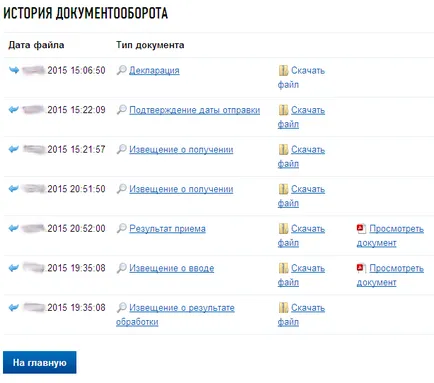Инструкции за поддръжка за използване на електронните подписи на уебсайта на Федералната данъчна служба
Внимание! В съответствие с параграф 3 от член 80 от Данъчния кодекс и параграф 5 от член 174 на българските данъчни декларации за данък върху добавената стойност чрез услугата FTS не се приема. Също така, в съответствие с параграф 10 от статия 431 от Данъчния кодекс на българските плащания по застрахователни премии през тази услуга няма да бъдат приемани.
Създаване на програма "Данъкоплатец YUL"

След разопаковане на файловете и подготовка за монтаж на прозореца на инсталиране на програмата се появява, в която трябва да кликнете върху "Напред":
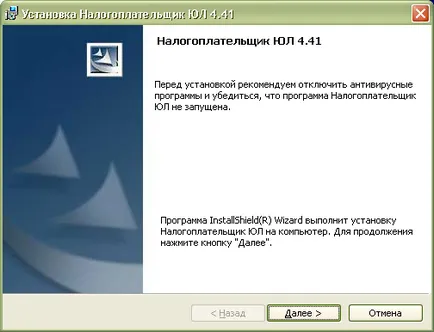
Прочетете лицензното споразумение и приемам условията, щракнете върху "Напред":
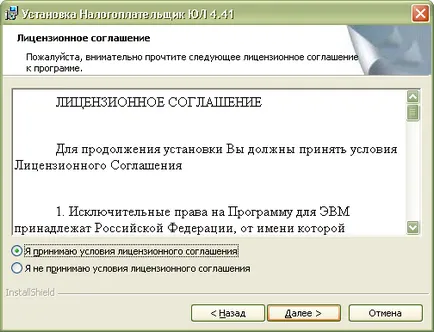
Изберете "Пълен" инсталация и натиснете бутона "Next":
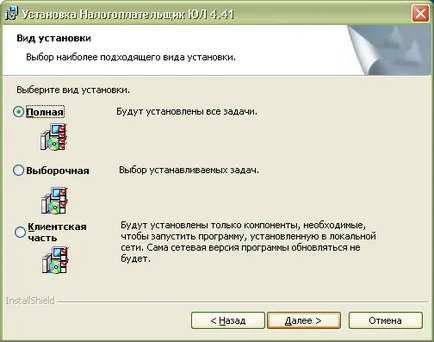
Ако е необходимо, можете да промените папка за инсталация на програмата, като натиснете "Change ...".
След това кликнете върху "Напред":
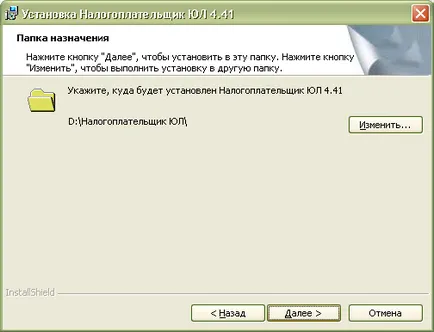
За да стартирате инсталацията, кликнете "Install":
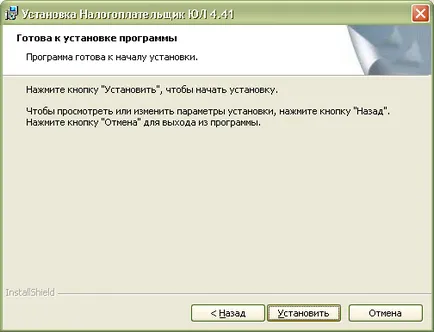
натиснете "Finish", за да завършите инсталацията:
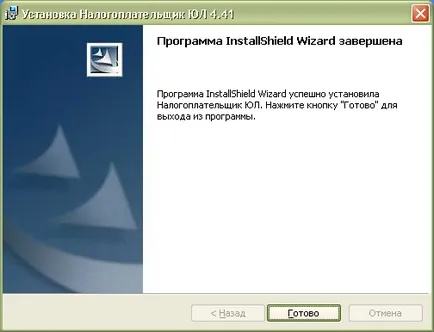
След успешна инсталация, прекия път "Данъкоплатец LE" се появява на работния плот. Също в менюто Старт на Windows система - Програми ще алинея "Данъкоплатец YUL", съдържащ линкове към изпълнима програма и ръководство за употреба.
На първия старт програма след инсталирането на прозореца се показва с описание версия, тогава програмата за преобразуване се изпълнява, след това Повторно подканени да приемни отчетни форми. След това ще приветстваме описанията на избраната опция. След това програмата е готова за работа. Работна програма данъкоплатеца се описва във файла "Manual polzovatelya.doc" Start - данъкоплатеца Юл - - Ръководство на потребителя програми.
Образуване на транспортния контейнер, в програмата "Данъкоплатец YUL"
След образуването на декларацията или зареждате съществуващо, вие трябва да го качите за да образуват транспортен контейнер. За да качите документ трябва да кликнете с десния бутон на мишката, за да кликнете върху доклада. Освен това, ако маркираната документ или група от документи, документите ще бъдат качени маркирани. Ако няма документи с маркери, ще бъдат разтоварени документ в позицията на курсора.
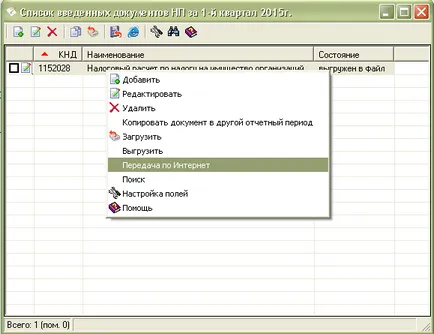
В падащото меню изберете "предаване по интернет."
Списък на избрани документи за качване:
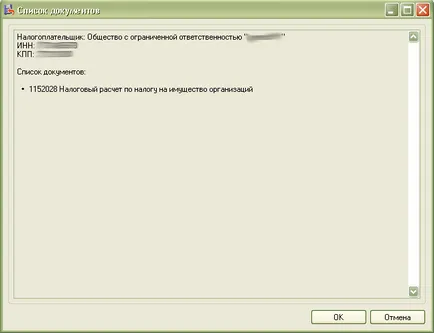
Ще се отвори прозорец с информация за услугата:
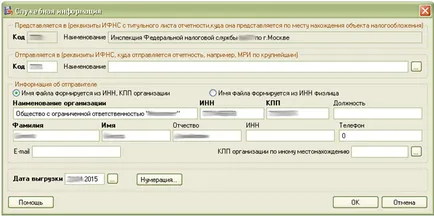
Необходимо е да въведете кода на IRS, който се изпраща отчети. И потвърдите вашите записи чрез натискане на бутона "ОК".

Ако сте попълнили всички задължителни полета, отчитане ще бъдат разтоварени.
След натискане на бутона "ОК" се отваря прозорец, образувайки транспортен контейнер:
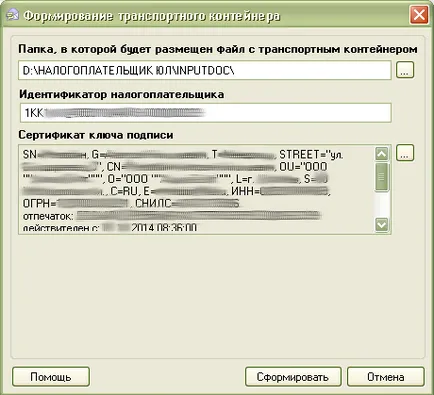
Необходимо е да се уточни папката, в която файла на транспортния контейнер, идентификаторът на данъкоплатеца ще бъде поставен, сертификат за подписване ключ, който се подписва декларации, предавани файл и натиснете бутона "Създай".
За да се регистрирате изявленията ще бъде поискана парола, за да контейнера:

След като въведете паролата и натиснете бутона "ОК", съдът ще се формира:
Снабдете се с данъчен номер


След като кликнете върху "Регистрация" по електронната поща ще бъде изпратено на имейл с линк за потвърждение на регистрацията:

След потвърждението електронна поща и да влезете ще се появи съобщение в личната си сметка, че е необходимо да се регистрирате и да получат идентификатор на сертификат:
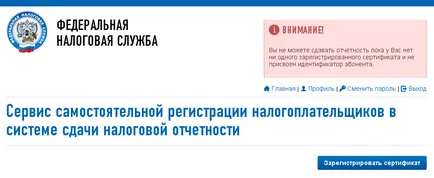
След като кликнете върху бутона "Регистрация сертификат" ще отвори форма за изтегляне на сертификата:
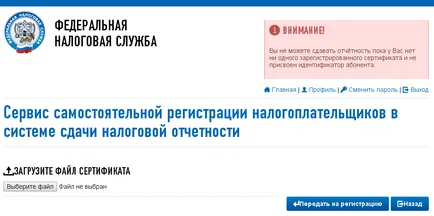
След избиране на прозореца на файл със сертификат отваря с информация за организацията, в която ще попълнят празните места (CAT и авторитет кода за данък):
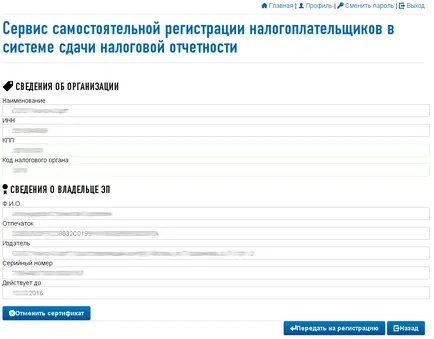
След това кликнете върху "Изпращане на регистрация". Село ще се обновява и показва статуса на заявката за удостоверение за регистрация:
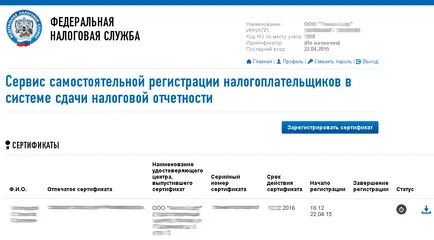
Когато сертификатът ще се регистрира и ще бъде назначен идентификатор, д (посочен при регистрацията) ще получите съобщение на успешна регистрация и определянето на идентификатор.
След опресните страницата за промяна на сертификат за състоянието на регистрацията, и показва идентификатор на данните на организацията:

За отчитане на необходимост да се използва "предоставянето на услуги на данъци и счетоводство".
Докладване на FTS
Внимание! В съответствие с параграф 3 от член 80 от Данъчния кодекс и параграф 5 от член 174 на българските данъчни декларации за данък върху добавената стойност чрез услугата FTS не се приема. Също така, в съответствие с параграф 10 от статия 431 от Данъчния кодекс на българските плащания по застрахователни премии през тази услуга няма да бъдат приемани.
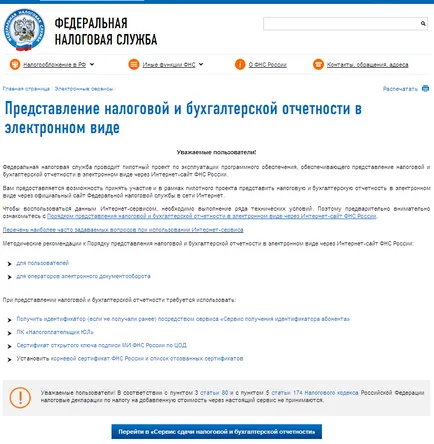
На следващо място, трябва да инсталирате сертификата на публичен ключ подписа MI ФТС България за център за данни. главен сертификат FTS България и списъка с анулирани сертификати.
Монтаж отворен ключ FTS
За да инсталирате сертификата за публичен ключ подпис MI FNS на на центъра за данни в България трябва да се спаси и да стартирате инсталацията с двойно кликване.
От раздела "Общи", кликнете върху "Install Certificate ...":
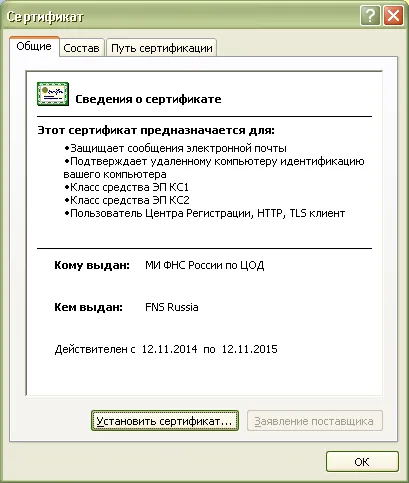
В "Certificate Import Wizard":
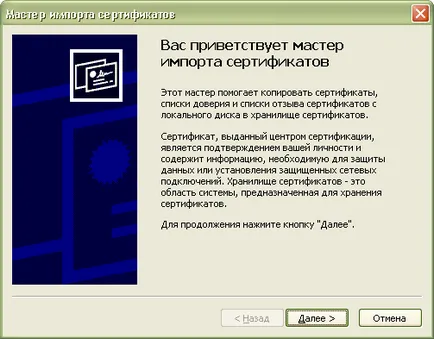
След като щракнете върху "Next" бутона, за да отворите прозореца за избор на сертификат магазин.
Трябва да се отбележи "Автоматичен избор на магазина сертификат въз основа на типа", щракнете върху "Напред":
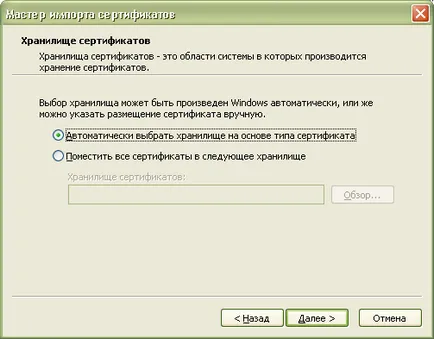
За завършване на "Сертификат Съветник за импортиране на" клик "Край":

В успешните публикации внос сертификат натиснете "OK":

Сертификатът на публичен ключ подписа MI ФТС България на DPC инсталиран.
Инсталирай сертификат корен
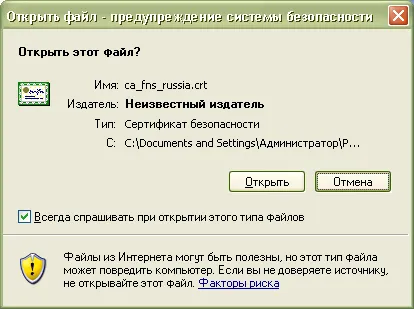
От раздела "Общи", кликнете върху "Install Certificate ...":
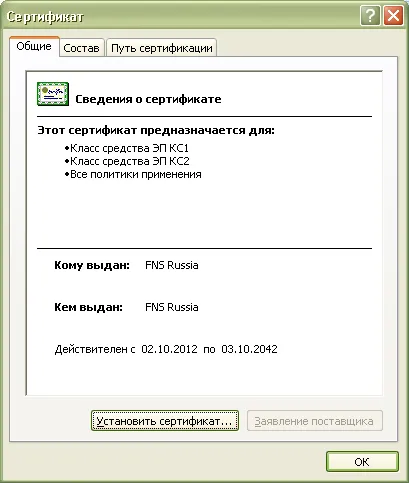
В "Certificate Import Wizard":
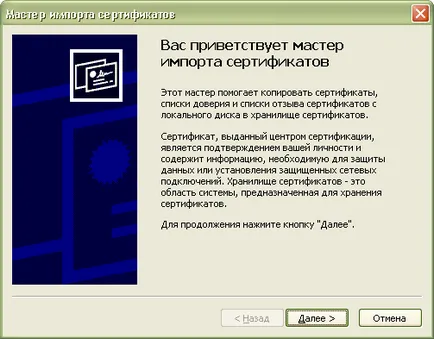
След като щракнете върху "Next" бутона, за да отворите прозореца за избор на сертификат магазин:
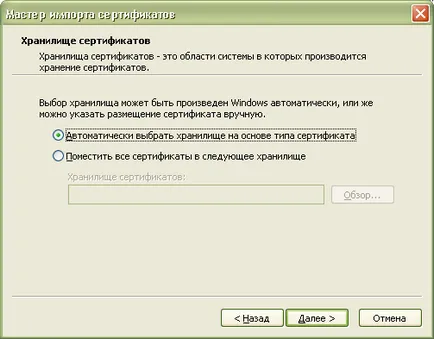
Вие трябва да изберете "Място всички сертификати в следното магазин", щракнете върху "Преглед" и изберете магазин "Trusted Root Certification Authorities" и кликнете "OK":

След като изберете магазина сертификат, за да кликнете "Next":
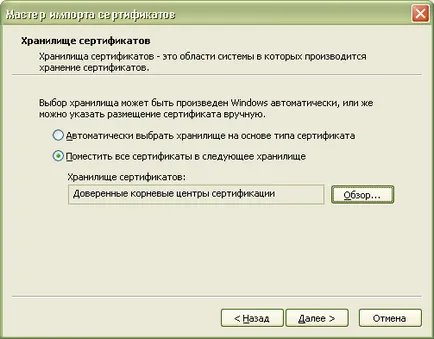
За завършване на "Сертификат Съветник за импортиране на" клик "Край":

В успешните публикации внос сертификат натиснете "OK":

Сертификатът за корен е инсталиран.
Инсталиране на списъка с анулирани сертификати
За да настроите референтната лаборатория на Общността, която искате да го запишете на вашия компютър, щракнете с десния бутон на мишката и изберете "Задаване на списък на анулираните (CRL)». В отваряне прозорец, натиснете "Next" - "Напред" - "Край", без да променяте настройките по подразбиране.
След като инсталирате списъка с анулирани сертификати, и натиснете бутона "отидете на" предоставяне на услуги на данъци и счетоводство ".
Да се запознаят с декларации за приемане и обработка на технологии (изчисления) и да се премести за проверка на условията, като кликнете върху "Проверка на условията":

Уверете се, че са изпълнени всички условия, и кликнете върху "Стартиране на теста":
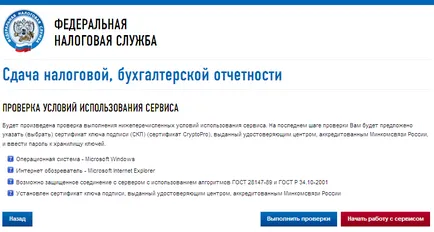
Проверката Четвъртата стъпка ще бъдете подканени да изберете цифров сертификат.
След като изберете желания сертификат, кликнете "OK":
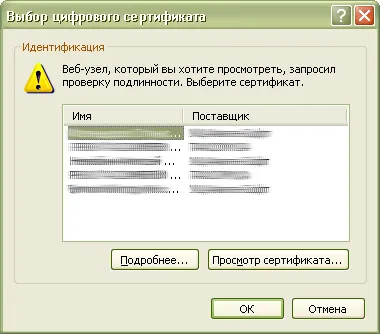
След проверка на сертификат подпис щракване ключ "Първи стъпки с услугата":
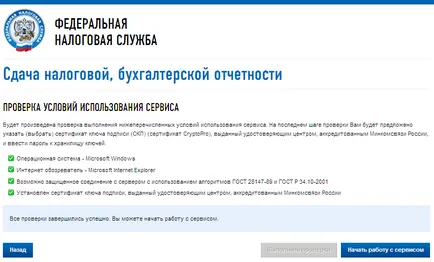
В прозореца, който се отваря:
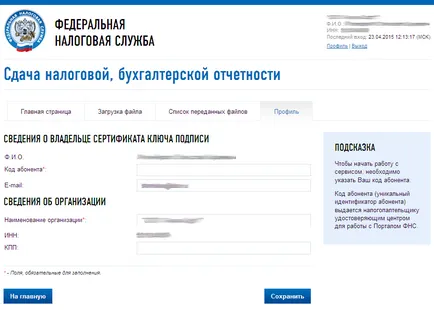
Необходимо е да се попълнят празните места (идентификация на обажданията, PPC) и натиснете "Save":
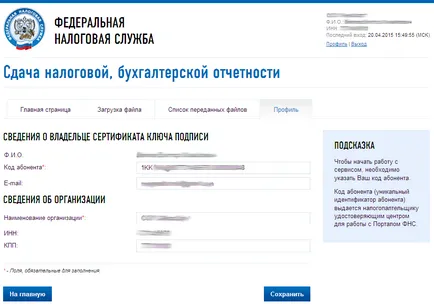
След като запазите вашите записи отиват в секцията "File Download":
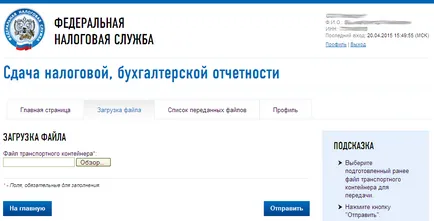
Кликнете върху "Преглед" и изберете контейнера, изготвена с помощта на програмата "Данъкоплатец LE".
След като изберете файла, натиснете бутона "Изпращане".
След прехвърлянето на файла ще бъде автоматично преместен в страницата за проверка на състоянието на обработка:
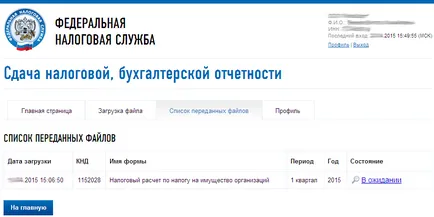
След приключване на промените в състоянието на документ за "Завършен":
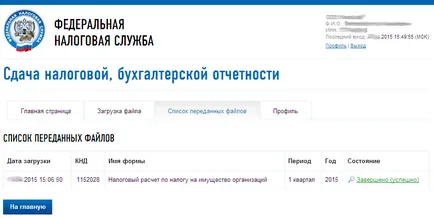
Вижте изпратен файл и история документ, можете да, като кликнете на линка в полето "Състояние" - "Завършен (успешен)":
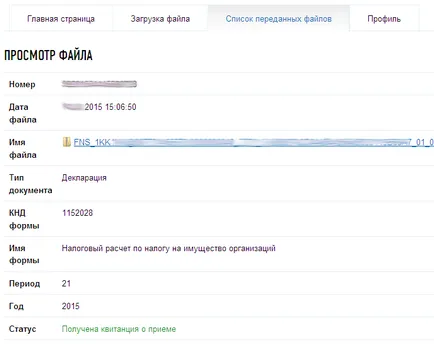
В "История на документ", можете да видите или изтеглите всички нормативни документи.